THỦ THUẬT
Cách tắt chuột cảm ứng trên laptop HP nhanh nhất
Cách tắt chuột cảm ứng trên laptop HP nhanh nhất
Ngoài việc mang lại nhiều tiện ích và giúp người dùng laptop nâng cao hiệu suất công việc nhưng nhiều trường hợp thì chuột cảm ứng lại mang lại những bất tiện cho người dùng nên hãy cùng Thiên Sơn Computer theo dõi Cách tắt chuột cảm ứng trên laptop HP nhanh nhất nhé.
Dùng tổ hợp phím tắt
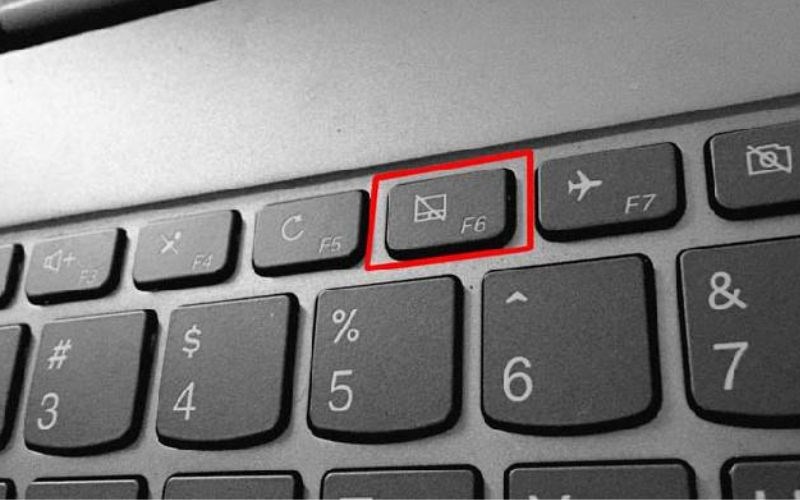
Phím tắt Touchpad hay nằm trên hàng phím chức năng từ F1 – F12 nhưng vị trí này không cố định mà phụ thuộc vô từng model khác nhau và được dùng để kết hợp với phím Fn.
Bạn bấm phím Fn cùng với phím chức năng có biểu tượng touchpad là có thể tắt chuột cảm ứng liền. Nếu muốn mở chuột cảm ứng laptop HP thì bạn thực hiện như khi khóa touchpad.
Hướng dẫn tắt chuột cảm ứng trên laptop HP bằng Windows Settings
B1: Trên phím bạn nhấn nút Windows > Gõ cụm từ “touchpad” > Chọn Enter.
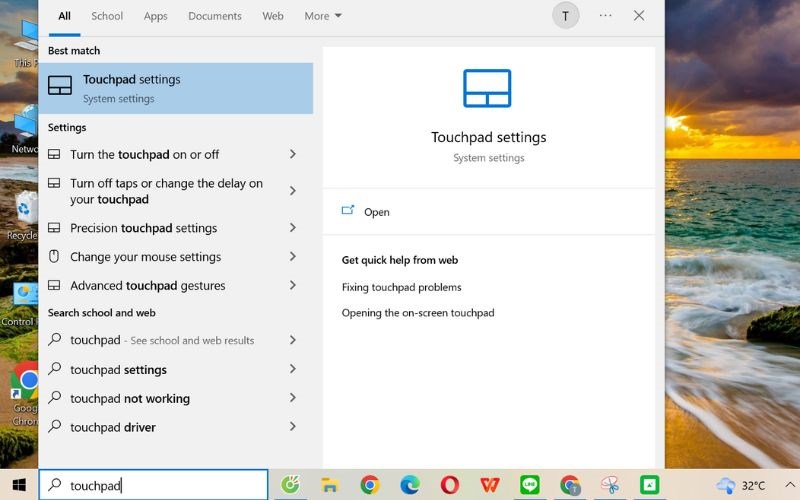
B2: Ở đây bạn gõ phím Spacebar trên phím hoặc nhấn chuyển thanh trượt tại mục Touchpad thành chế độ Off để tắt chuột cảm ứng.
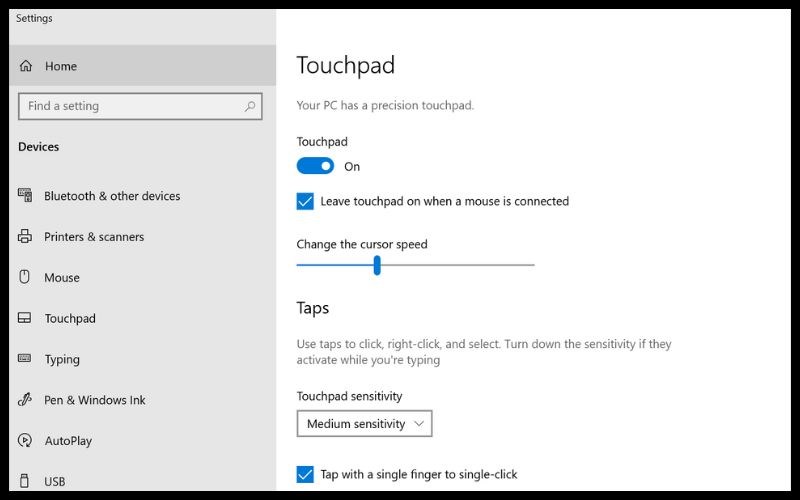
Hướng dẫn tắt chuột cảm ứng trên laptop HP bằng biểu tượng trên khay hệ thống
B1: Tìm biểu tượng touchpad ở khay hệ thống ở phía dưới góc phải > Nháy đúp chuột hoặc nhấn chuột phải rồi chọn Pointing Device Properties.
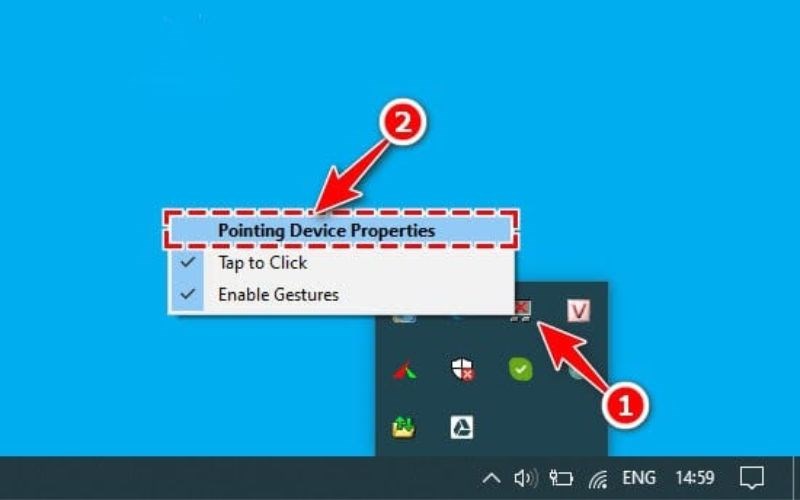
B2: Ở giao diện quản lý chuột cảm ứng, chọn Disable > Ok
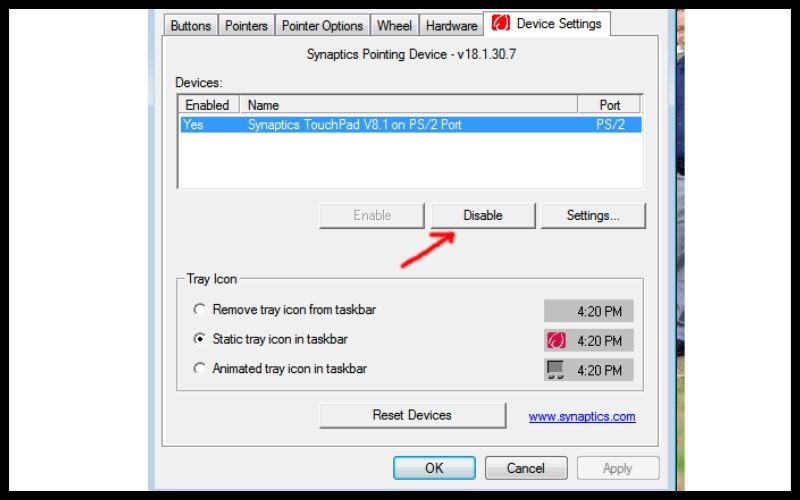
Hướng dẫn tắt chuột cảm ứng trên laptop HP từ trình điều khiển Driver
B1: Chọn tổ hợp phím Windows + X > Chọn Device Manager.
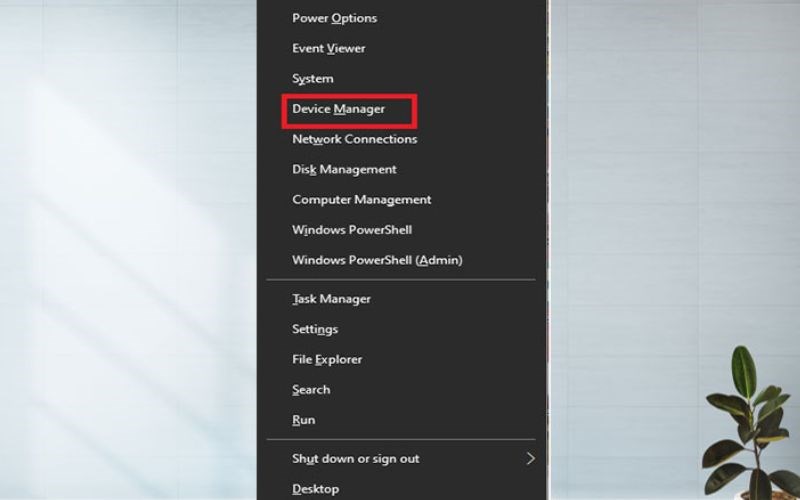
B2: Tại Device Manager chọn Mice and….devices > Click chuột phải vô driver chuột cảm ứng > Chọn Disable Device.

Hướng dẫn tắt chuột cảm ứng trên laptop HP bằng Keyboard Service
B1: Nhấn tổ hợp phím Windows + R để mở cửa sổ Run > Gõ lệnh “services.msc”
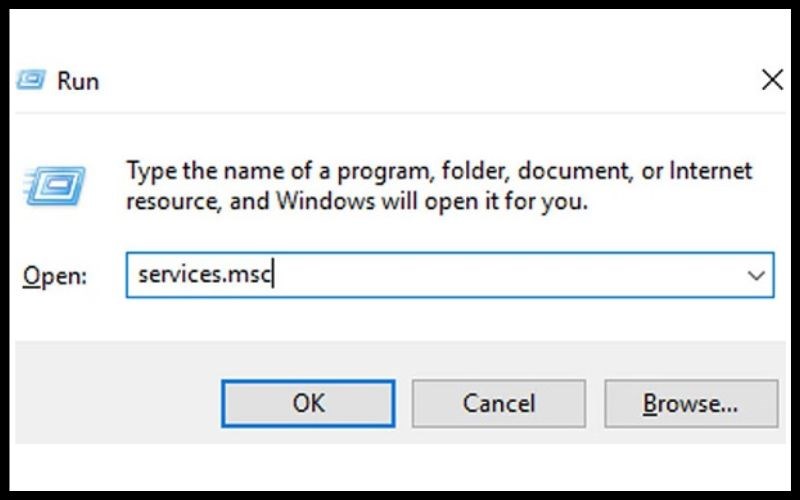
B2: Trên cửa sổ Menu Services click chọn cột Name > tìm rồi click đúp chuột vô tùy chọn Touch Keyboard…Panel Service.
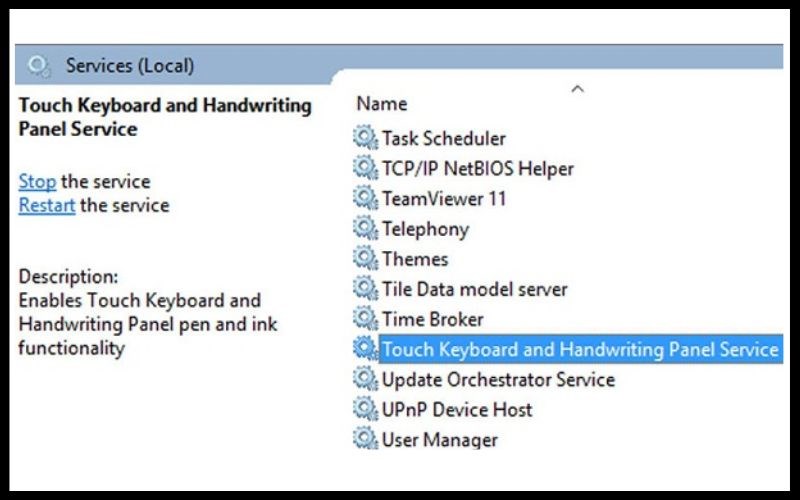
B3: Click chọn Disable tại mục Startup type > Ở mục Service Status > Chọn Stop để tắt Service > chọn OK.
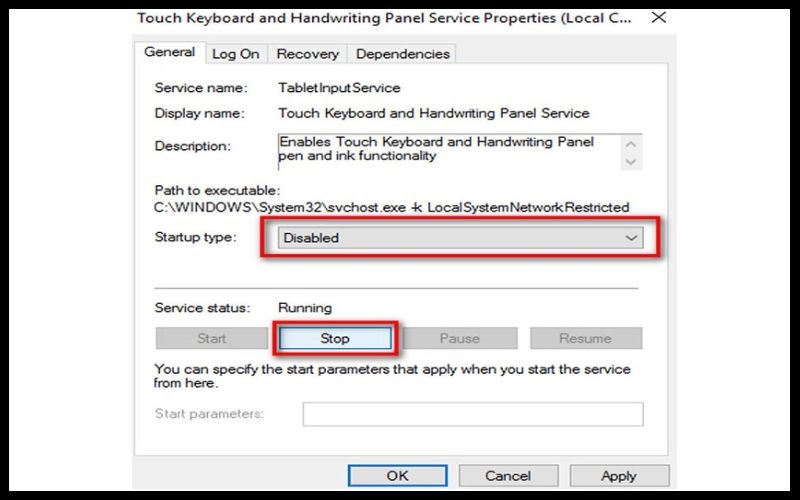
Đổi tên file TabTib.exe
B1: Nhấn tổ hợp phím Windows + R > Gõ địa chỉ: “C:\Program Files\Common Files\microsoft shared\ink” > Enter > Cuộn tìm TabTib.exe
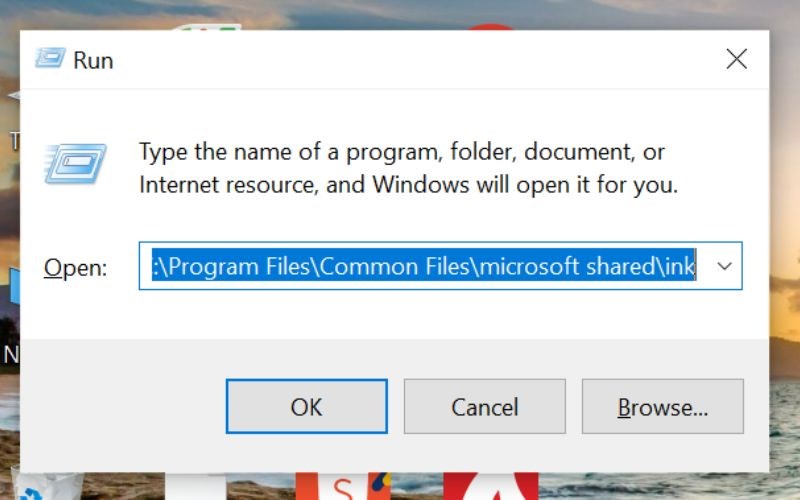
B2: Tìm và click chuột phải vô file TabTib.exe > chọn Properties.
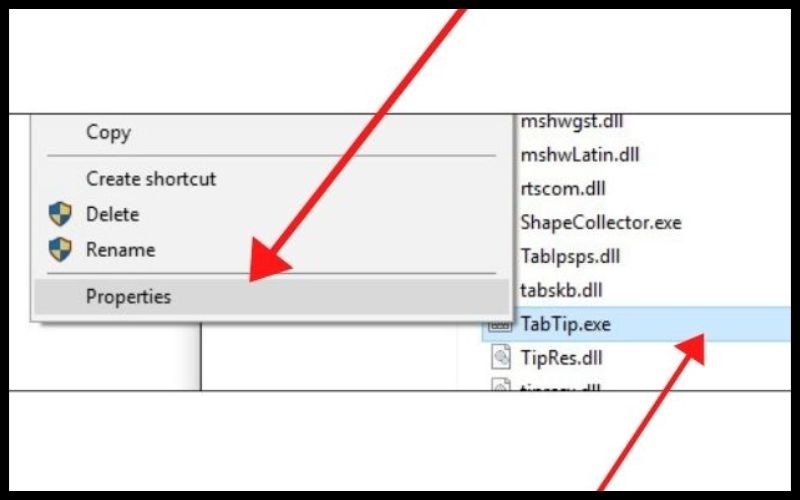
B3: Trên cửa sổ Properties > Chọn Advanced.
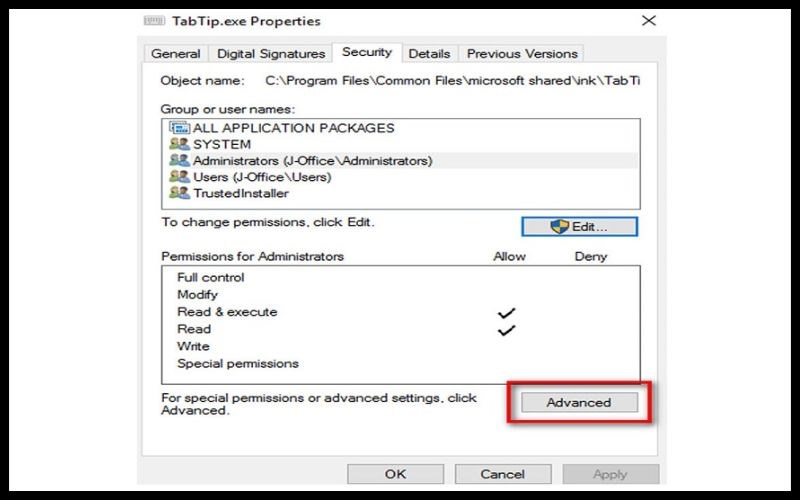
B4: Tại cửa sổ Advanced Security Settings bạn tìm Owner > Chọn Change để thay đổi thiết lập > Gõ tên Administrator vô mục Enter the ….select > chọn OK.
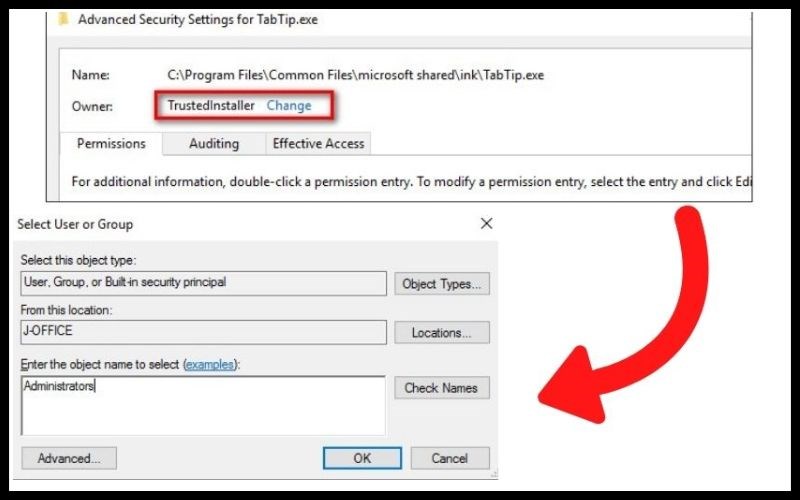
B5: Trên cửa sổ Advanced Security Settings > Chọn Change Permission.
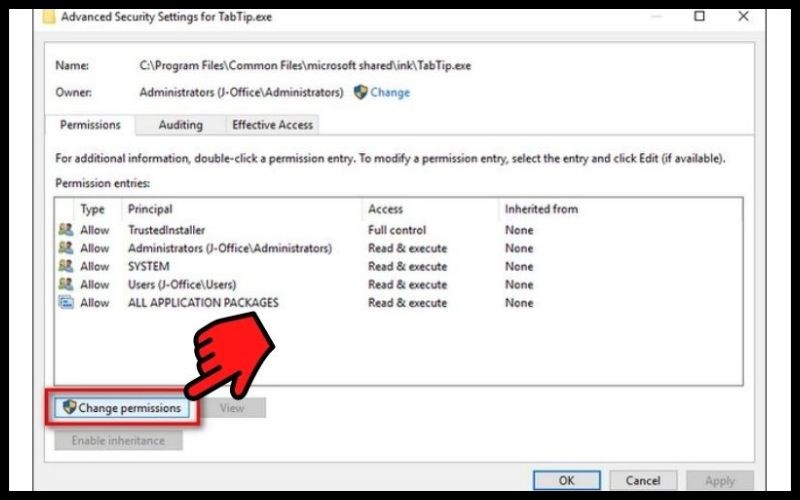
B6: Chọn Full Control > OK> tiếp tục chọn Ok đến khi trở lại danh sách các file gốc ban đầu > Click chuột phải vô TabTip.exe >Chọn Rename rồi đổi tên file TabTipe.exe thành 1 file bất kỳ.
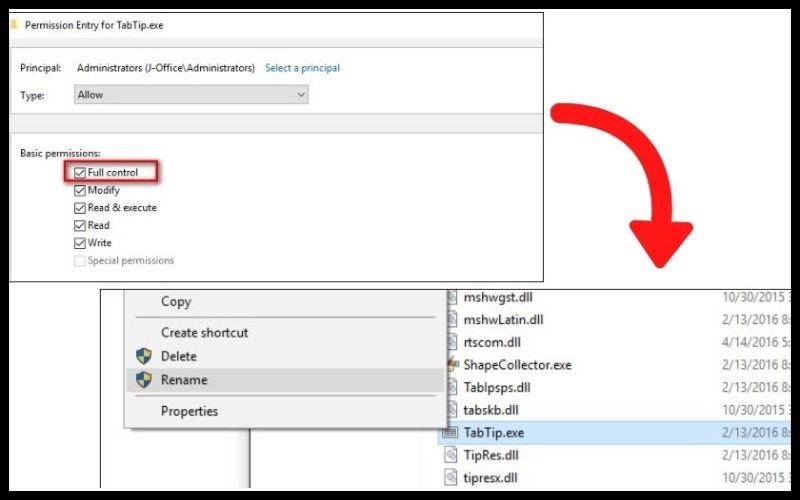
***Nếu muốn kích hoạt lại touchpad, bạn thực hiện các bước như vậy và đổi tên file TabTip.exe không có đuôi.bak.
ĐỌC THÊM: Cách tắt chuột cảm ứng laptop
Hướng dẫn khắc phục tình trạng mất con trỏ chuột trên màn hình laptop

